Вариантов переноса сообщений в Whatsapp с одного мобильного устройства на другое несколько. При этом пользователь может не просто скопировать текстовые сообщения, но перенести файлы любого формата: аудио, видео, фото, документы.
Оглавление
- Варианты переноса
- Передача файлов через электронную почту
- Перенос при резервной копии
- С помощью стороннего сервиса через ПК
Варианты переноса
Официально в мессенджере Whatsapp нет возможности переноса диалогов с Айфона на Андроид. Поэтому все существующие способы условно можно назвать «народными». Они не нарушают законодательства, но на официальном сайте Whatsapp найти их не получится.
Итак, среди таких способов отметим:
- передачу файлов через электронную почту;
- перенос при помощи резервной копии;
- через ПК.
Рассмотрим отдельно каждый из них.
Передача файлов через электронную почту
Пожалуй, самое простое решение. Для переноса переписки необходимо:
Как перенести WhatsApp с iPhone на Android?
- Открыть мессенджер на Айфоне и зайти в раздел «Чаты».
- Выбрать диалог, который нужно перенести на другое устройство, и передвинуть его влево.
- Нажать на кнопку «Еще», а затем из предложенного списка выбрать опцию «Экспорт чата».
- Выбрать, как будет отправляться история – с файлами или только текстовые сообщения. Помните: чем больше вложений в письме, тем дольше оно будет идти.
- Выбрать вкладку «Почта», набрать текст, если необходимо (рекомендуем указывать вводные данные об отправляемой истории) и отправить письмо.
После этого можно проверить почтовый ящик на Андроиде. При желании рекомендуем сохранить отправленные файлы на устройство.
Перенос при резервной копии
Чтобы воспользоваться этим способом, нужно заранее создать резервную копию на Айфоне. Для этого:
- Зайдите в раздел «Настройки» в Whatsapp с Айфона.
- Откроется окно, в котором следует выбрать вкладку «Чаты», а затем – «Резервная копия».
- Теперь можно создать новую копию (нужно нажать на соответствующую кнопку) или посмотреть одну из уже существующих копий.
- Закройте приложение и удалите его с Айфона.
- Скачайте и установите Whatsapp на Андроид. Необходимо указать номер телефона, к которому был привязан мессенджер на Айфоне.
- Приложение покажет уведомление о том, что есть резервные копии. Просто нажмите на кнопку «Восстановить», и все диалоги переместятся на новое устройство.
С помощью стороннего сервиса через ПК
Необходимо установить на компьютер специальное приложение для трансфера переписки. Например, WhatsApp Transfer Tool (это платная программа). Достаточно подключить оба устройства к ПК через USB, запустить приложение и нажать на кнопку «Перенести» в программе. После этого остается немного подождать, пока сервис перенесет информацию.
Источник: comphobby.ru
Как перенести все чаты whatsapp с айфона на андроид
Как скинуть сообщения WhatsApp с iPhone на Android и наоборот
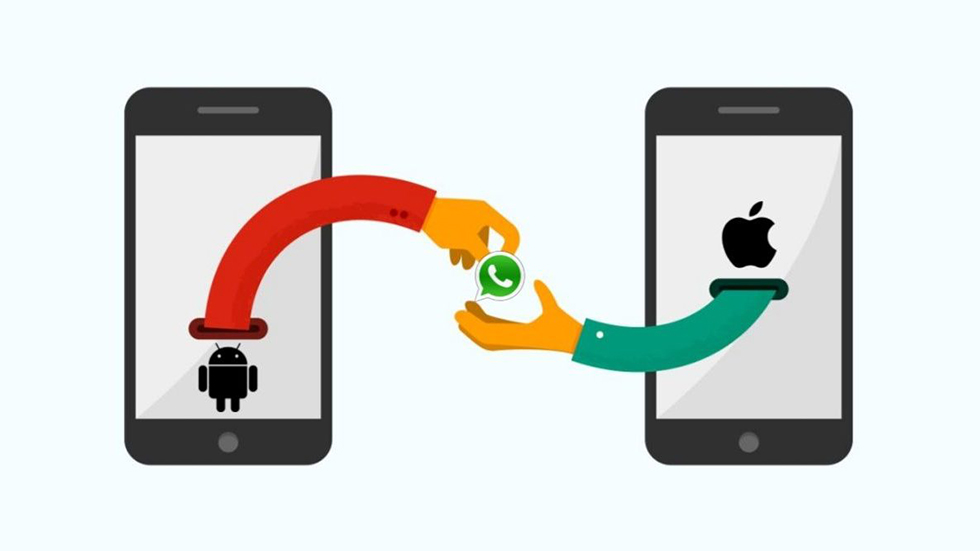

Едва ли не наибольшую ценность на современных смартфонах представляют мессенджеры. В приложениях мессенджеров на iPhone и Android-смартфонах хранится огромное количество важных переписок, вложений с памятными фотографиями, присланными родственниками и друзьями, и даже документами, которые регулярно пересылаются по WhatsApp, Viber и т.д. Поэтому крайне важно знать о том, как правильно и полноценно перекидывать данные из мессенджеров с одного смартфона на другой. В этой инструкции мы рассказали о том, как передать данные из WhatsApp с Android на iPhone и наоборот. Представленный в статье способ также позволяет передавать данные с iPhone на Android и даже Windows Phone и наоборот.
В чем сложность передачи данных WhatsApp между смартфонами
Пользователи постоянно сталкиваются с проблемами при переносе данных WhatsApp и других мессенджеров с одного смартфона на другой. Причем, и в случае переноса информации с iPhone на iPhone через резервную копию, в которой, как кажется, должны сохраняться все данные.
Проблема в том, что внутренние файлы WhatsApp часто не переносятся даже через резервные копии. То не скопируется часть переписок, как назло — самая важная, то банально пропадут вложения, среди которых ценные фото и видео. Именно поэтому в этой инструкции мы рассказали о том, как перенести переписки и всю остальную информацию из WhatsApp со смартфона на смартфон правильным образом.
Перенести так, чтобы абсолютно все данные со старого смартфона оказались на новом. И не важно, необходимо перенести данные WhatsApp с iPhone на iPhone или с iPhone на старый Android-смартфон с устаревшей прошивкой. В этом и заключается главный плюс способа, который гораздо более эффективен по сравнению с переносом данных прочими утилитами или вручную. Для переноса данных WhatsApp между смартфонами воспользуемся утилитой MobileTrans WhatsApp Transfer. Она также позволяет передавать данные между iOS, Android и Windows Phone в обход iTunes, Samsung Kies и прочих подобных программ.
Как перенести данные WhatsApp с iPhone на Android-смартфон
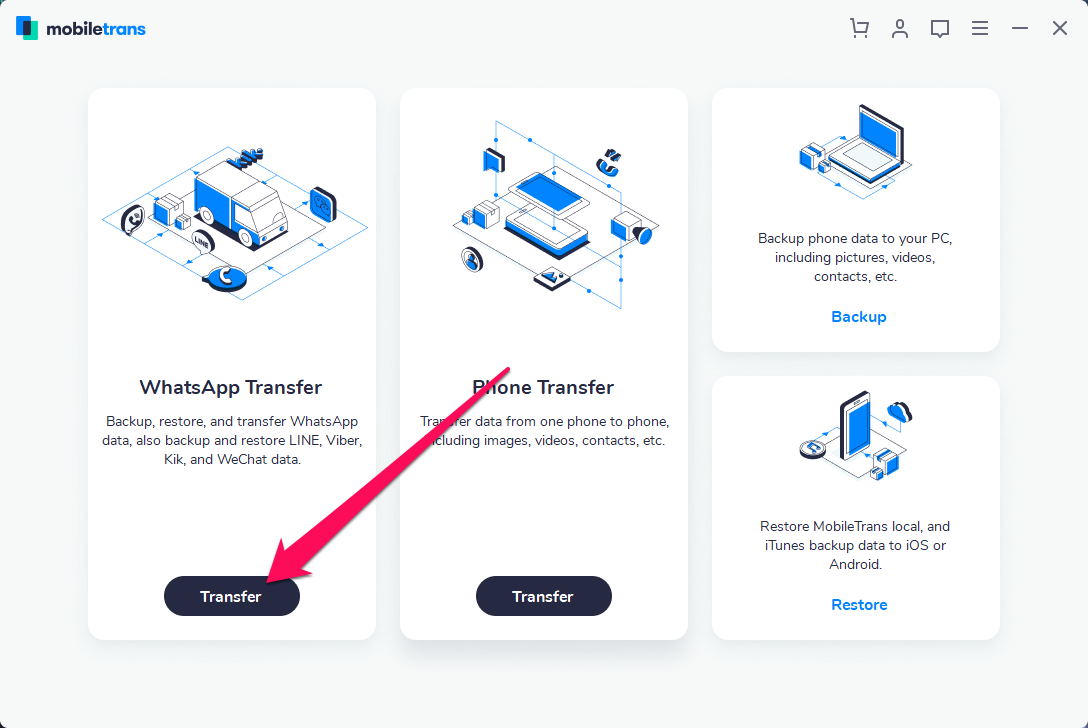
Приступим к переносу данных. Шаг 1. Загрузите программу WhatsApp Transfer для ПК на Windows или Mac, запустите ее и в окне утилиты выберите опцию WhatsApp Transfer. Перевода на русский язык в приложении нет, но он фактически и не нужен, так как от пользователя требуется нажать буквально несколько кнопок. Функция WhatsApp Transfer отвечает за универсальный перенос данных мессенджера WhatsApp с одного смартфона на другой, резервное копирование WhatsApp на компьютере и восстановление из ранее созданного при помощи утилиты бэкапа.
Шаг 2. В левом столбце выберите мессенджер, данные из которых нужно перенести между смартфонами. В списке есть WhatsApp, Viber и куда менее популярные в России мессенджеры LINE, Kik и WeChat. Выбрав нужный мессенджер, в нашем примере это, разумеется, WhatsApp, нажмите кнопку Transfer WhatsApp messages.
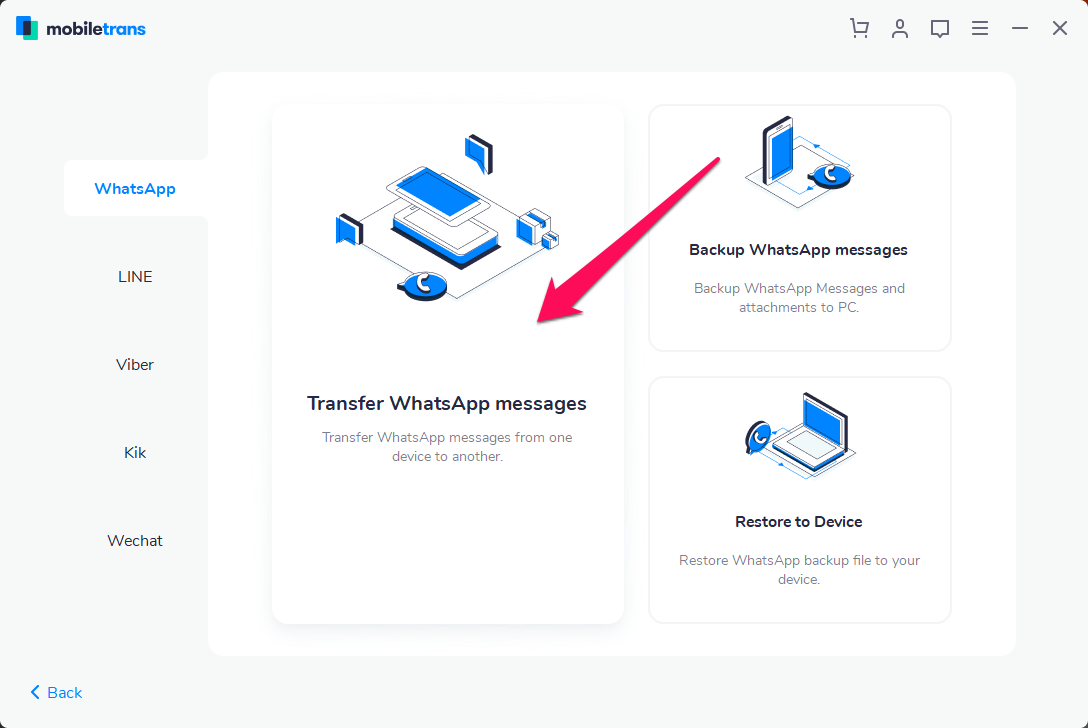 Шаг 3. Сразу после этого откроется основное окно функции, в котором определятся подключенные к компьютеру смартфоны. Подключите устройства, между которыми требуется выполнить перенос к компьютеру посредством кабелей USB. Беспроводное подключение по Wi-Fi, например, через iTunes в утилите не поддерживается.
Шаг 3. Сразу после этого откроется основное окно функции, в котором определятся подключенные к компьютеру смартфоны. Подключите устройства, между которыми требуется выполнить перенос к компьютеру посредством кабелей USB. Беспроводное подключение по Wi-Fi, например, через iTunes в утилите не поддерживается.
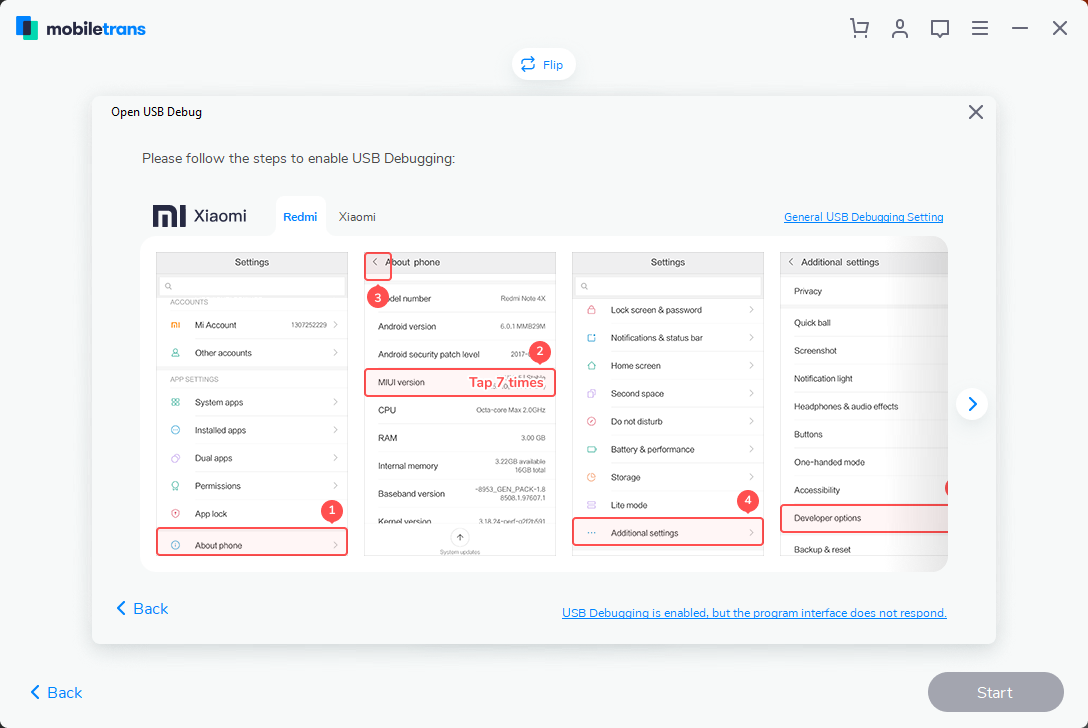 Очень полезная фишка: инструкция по правильному подключению устройств Если для определения смартфона компьютером требуются какие-либо дополнительные действия, то утилита оповестит об этом. Например, в нашем случае программа подсказала, что на смартфоне Xiaomi необходимо включить настройки разработчика и разрешить установку приложений по USB.
Очень полезная фишка: инструкция по правильному подключению устройств Если для определения смартфона компьютером требуются какие-либо дополнительные действия, то утилита оповестит об этом. Например, в нашем случае программа подсказала, что на смартфоне Xiaomi необходимо включить настройки разработчика и разрешить установку приложений по USB.
Это нужно для того, чтобы утилита получила доступ к загрузке данных из мессенджера WhatsApp. На iPhone никаких дополнительных настроек делать не пришлось. Когда оба смартфона будут определены в программе, важно убедиться, что слева находится устройство, с которого необходимо скопировать данные WhatsApp. Если этот смартфон, наоборот, расположен справа, нажмите кнопку Flip. Она отвечает за смену позиций у подключенных смартфонов.
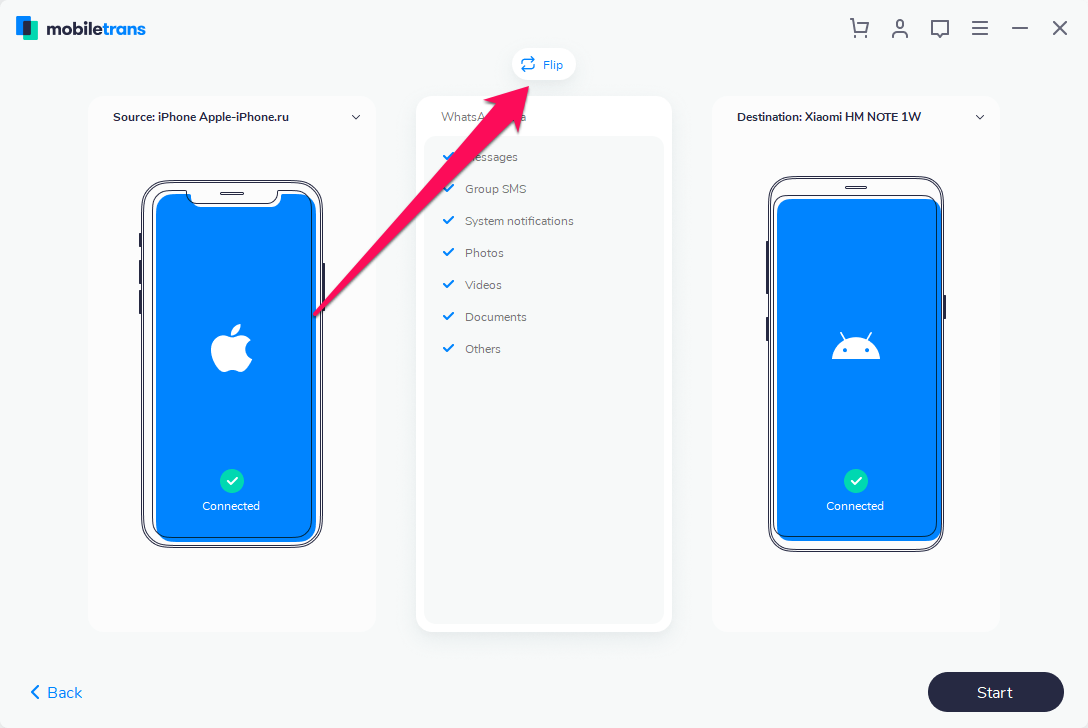 Шаг 4. Когда все приготовления готовы, нажмите Start. Сразу после этого начнется процесс переноса всех данных WhatsApp между вашими смартфонами. Пока информация копируется, ни в коем случае не отключайте ни один из смартфонов от компьютера. Иначе ваши данные из WhatsApp могут быть повреждены.
Шаг 4. Когда все приготовления готовы, нажмите Start. Сразу после этого начнется процесс переноса всех данных WhatsApp между вашими смартфонами. Пока информация копируется, ни в коем случае не отключайте ни один из смартфонов от компьютера. Иначе ваши данные из WhatsApp могут быть повреждены.
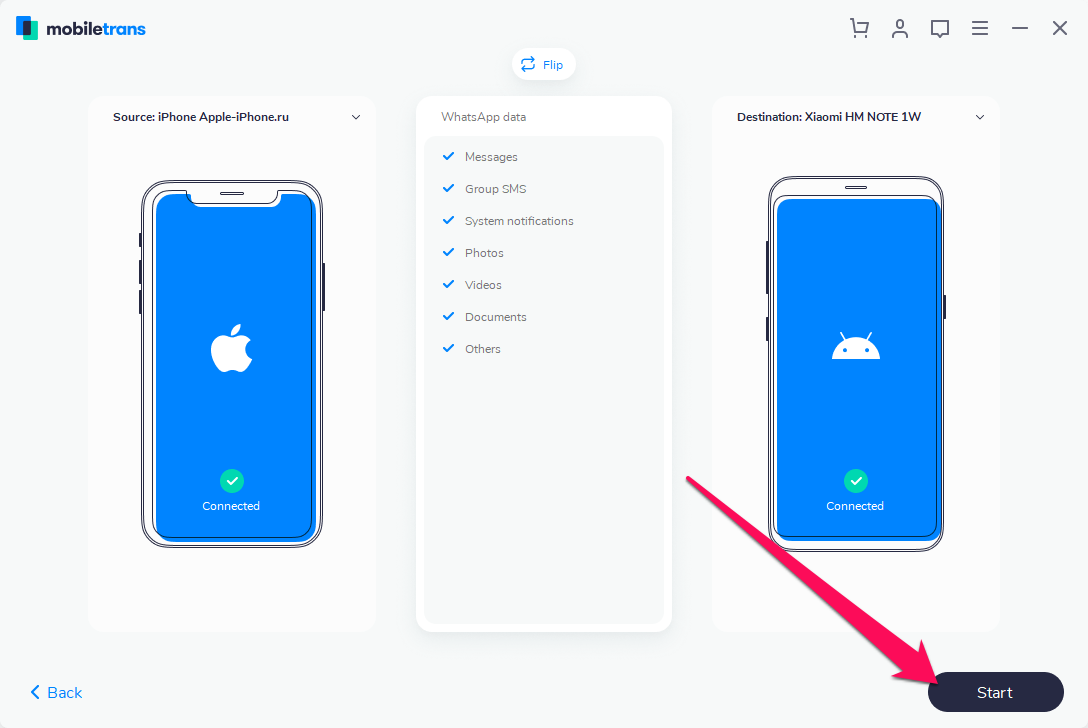 Через несколько минут все данные из WhatsApp с одного смартфона окажутся на другом. В приложении мессенджера на новом смартфоне останется только выполнить первоначальную настройку. Отметим, что программа WhatsApp Transfer является условно-бесплатной.
Через несколько минут все данные из WhatsApp с одного смартфона окажутся на другом. В приложении мессенджера на новом смартфоне останется только выполнить первоначальную настройку. Отметим, что программа WhatsApp Transfer является условно-бесплатной.
Базовые функции утилиты доступны бесплатно после прохождения простой регистрации. Для открытия всех возможностей программы необходимо приобретение полной версии. На ее покупку можно получить большую скидку, прямо на сайте компании MobileTrans. Поэтому если запланируете приобретение, обязательно воспользуйтесь.
Кстати, на этой же странице сейчас проводится викторина на знание компании Samsung. Победителям раздают призы в размере $100.
Как перенести любые данные с iPhone на Android
Интересно, что программа WhatsApp Transfer является оптимизированной версией другой известной утилиты Phone Transfer, которая выполняет перенос всех данных между смартфонами (опять-таки универсально). При этом, возможность переноса любых данных, не только из WhatsApp, между смартфонами есть и в WhatsApp Transfer. В связи с этим, по-быстрому рассмотрим и эту возможность утилиты.
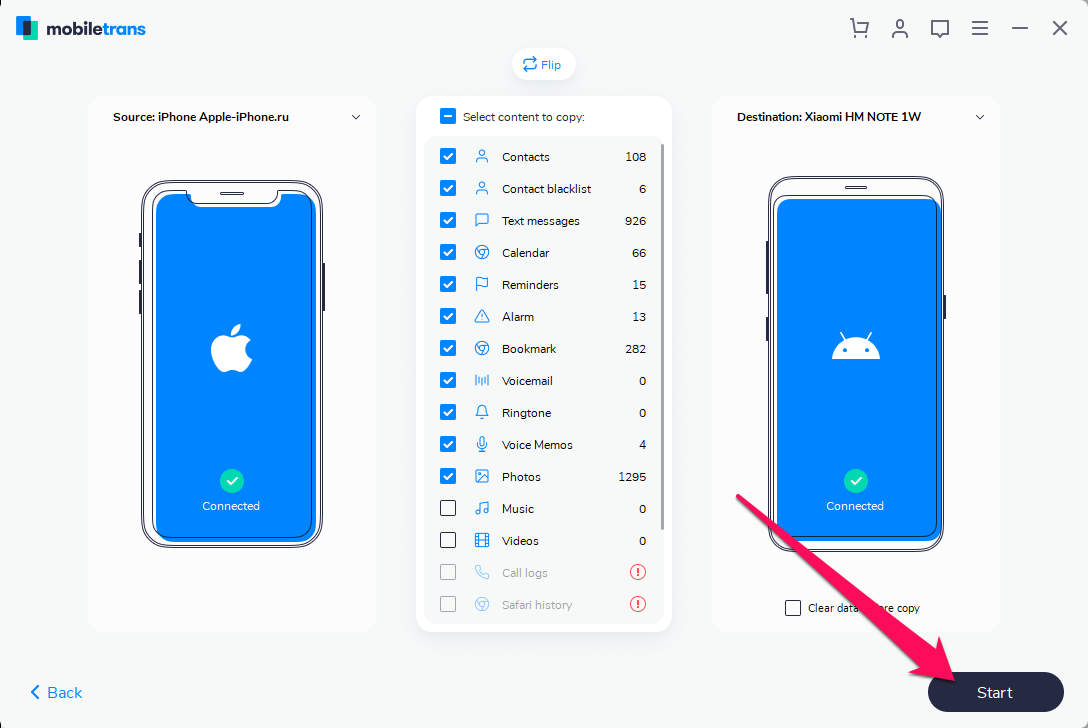
Воспользоваться этой функцией можно, выбрав в основном меню кнопку Phone Transfer. Суть функции идентична опции по переносу данных из WhatsApp. Нужно подключить два смартфона к компьютеру, выбрать с какого на какой будет выполняться перенос, а затем — указать копируемые файлы и нажать кнопку Start.
Функция Phone Transfer способна переносить что угодно, начиная от контактов, истории звонков и сообщений, заканчивая рингтонами, обоями и приложениями. Все категории данных для переноса важно выбрать перед нажатием кнопки Start. Тогда получится, например, перенести на новый смартфон исключительно нужную информацию.
Если на смартфоне находится много информации, например, большое количество фото, то их определение в утилите может занять несколько минут. На перенос данных со смартфона на смартфон так же уходит несколько минут. В нашем случае все данные с iPhone, включая более 1000 фото, сохранились на смартфоне Xiaomi в течение 10 минут.
Помимо этого, в утилите доступна функция для создания резервной копии смартфона на компьютере. Полезная опция, которая дает возможность сделать бэкап мобильного гаджета в обход ненавистного многими iTunes и прочих подобных утилит от других производителей. Поставьте 5 звезд внизу статьи, если нравится эта тема. Подписывайтесь на нас Telegram , ВКонтакте , Instagram , Facebook , Twitter , Viber , Дзен , YouTube . Источник
Как перенести чаты WhatsApp с iPhone на Android
С помощью WhatsApp Вы можете совершать аудио- и видеозвонки, отправлять текстовые и голосовые сообщения, передавать файлы и делиться историями. Кроме того, приложение обеспечивает сквозное шифрование для обеспечения безопасности переписки. Если Вы пользователь iPhone и решили пользоваться телефоном на Android, но не знаете, как перенести whatsapp с iPhone на Android – следуйте нашей инструкции. Мы постарались изложить самые распространенные и простые способы, которые Вы можете применить для переноса всех диалогов с iPhone на телефон с ОС Android.
Как перенести WhatsApp с iPhone на Android
Для достижения данной цели можно использовать множество способов, но мы перечислим несколько самых простых. Мы также предоставим Вам пошаговые инструкции данных методов, просим Вас внимательно им следовать.
Способ 1: Перенесите сообщения WhatsApp с iPhone на Android с помощью электронной почты
Как бы просто это ни звучало, Вы можете использовать функцию WhatsApp, с помощью которой Вам нужно лишь отправить свои диалоги на другой телефон через электронную почту. Все достаточно просто – повторите нижеприведенные шаги: Шаг 1: Откройте на Вашем iPhone приложение WhatsApp и перейдите в «Чаты». Шаг 2: Далее выберите историю сообщений WhatsApp, которую Вы хотите перенести.
Передвиньте ее пальцем влево. Шаг 3: Выберите «Еще». Теперь из перечня опций выберите «Экспорт чата».
Способ 2: Перекинуть WhatsApp с iPhone на Android с помощью резервной копии
Как перенести данные ватсап с айфона на андроид самсунг
Мессенджер WhatsApp, несмотря на серьёзный натиск от конкурентов вроде Viber и Telegram, продолжает лидировать в популярности и на Android, и на iOS во многих странах мира, включая Россию. При этом одним из самых насущных вопросов его пользователей долгие годы остаётся перенос чатов приложения (переписки) с одного смартфона на другой вследствие, например, покупки нового.
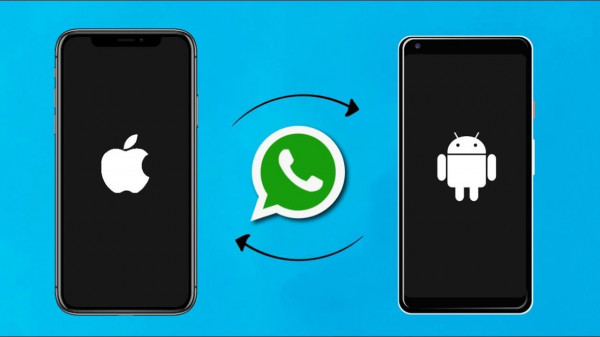
Разумеется, всегда можно «начать с чистого листа», однако чаще всего пользователи желают сохранить переписки при переходе. Трудности наступают уже на этапе задумки: дело в том, что шифрование WhatsApp не предусматривает прямую передачу содержимого чатов с одного устройства на другое – и здесь на помощь приходят альтернативные решения. Всего их четыре, рассмотрим каждый по отдельности:
1. Перенос программой Tenorshare iCareFone Transfer
Пожалуй, самый простой и удобный вариант переноса с Android на iOS и обратно для тех, кто хочет избежать ошибок и потери драгоценных чатов. iCareFone Transfer позволяет за несколько минут перенести всю переписку с одного смартфона на другой, включая не только текст, но и видео, изображения, файлы и ссылки. Кроме того, программа также позволяет создавать резервные копии, распаковывать и экспортировать чаты WhatsApp, контакты и многое другое. Далее приведём краткую инструкцию по переносу, тогда как с полная предоставлена производителем в этом ролике:
Шаг 1: Устанавливаем программу iCareFone Transfer на компьютер, скачав её с официального сайта (доступно для Mac и Windows).
Шаг 2: На Android-смартфон включаем опцию «Отладка по USB», которую можно найти в скрытом меню «Для разработчиков». Для его отображения нужно несколько раз быстро нажать строку «номер сборки» в разделе «Настройки» -> «Об устройстве» (подробнее в видео).
Шаг 3: На iOS-девайсе выключаем функцию «Найти iPhone» в меню «Локатор».
Шаг 4: Запускаем программу iCareFone Transfer, выбираем раздел WhatsApp
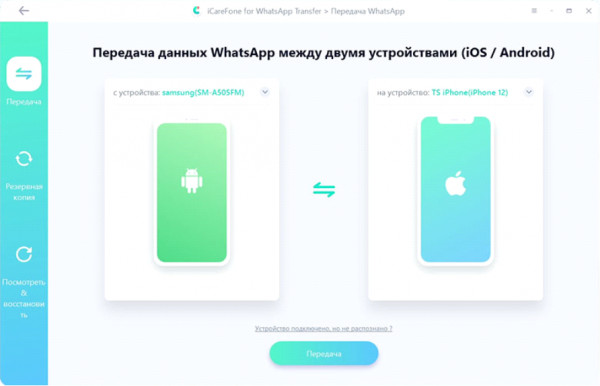
Шаг 5: Подключаем оба девайса к ПК по USB-кабелю. В случае Android выбираем режим «Передача данных» и ставим галку «Разрешить отладку по USB». На экране iPhone нажать кнопку «Доверять» компьютеру.
Шаг 6: В программе iCareFone Transfer жмём кнопку «Передача». Она запросит создать резервную копию WhatsApp на исходном устройстве (в нашем случае, Android-смартфоне). Для этого открываем на нём приложение WhatsApp, переходим в «Настройки» -> «Чаты» -> «Резервная копия чатов» и нажмите кнопку «Резервное копирование». По завершении процесса нажмите «Продолжить» на экране ПК.
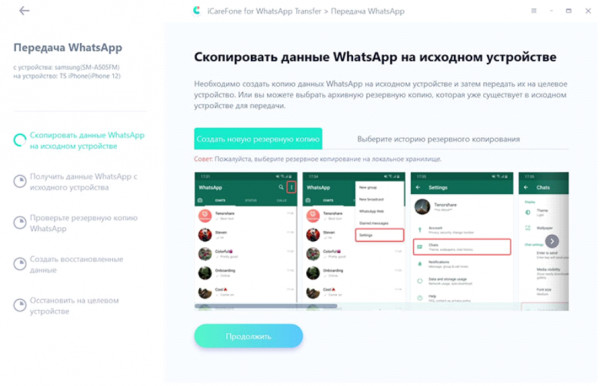
Шаг 7: Далее программа запросит номер телефона, на который зарегистрирован WhatsApp, после ввода которого начнётся подготовка файлов к переносу.
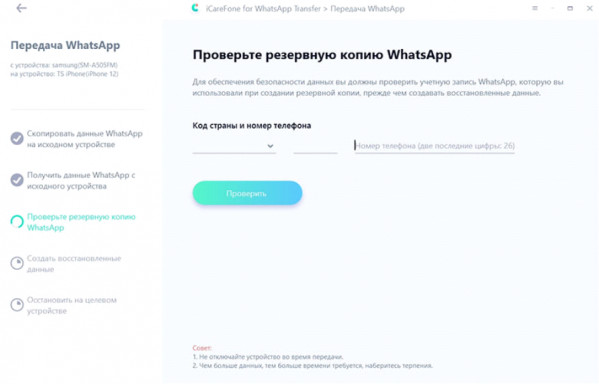
Шаг 8: После завершения подготовки необходимо войти в аккаунт WhatsApp на целевом устройстве (в нашем случае, iPhone), на последнем шаге которого следует нажать кнопку «Пропустить восстановление». После этого на ПК подтверждаем вход кнопкой «Уже вошли».
Шаг 9: Начнётся перенос файлов, после которого iPhone перезагрузится, а программа на ПК уведомит об успешной передаче данных WhatsApp.
Стоит отметить, что время процедуры переноса сильно зависит от того, как много данных нужно перенести.
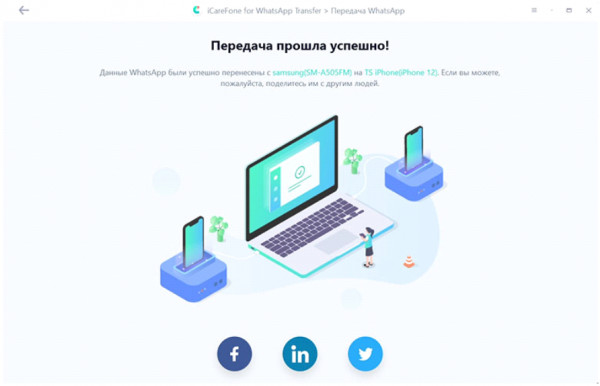
2. Официальный метод переноса от WhatsApp
К сожалению, официальный способ работает исключительно для переноса с iOS на Android. Вскоре разработчики обещают реализовать портирование между любыми девайсами, однако пока единственным рабочим для схемы «Android -> iOS» остаётся iCareFone Transfer. Подробная инструкция процедуры переноса приведена на официальном сайте WhatsApp, а мы лишь отметим, что для её выполнения потребуется прямое соединение двух смартфонов одним кабелем (например, Lightning – USB-C) или посредством адаптеров.
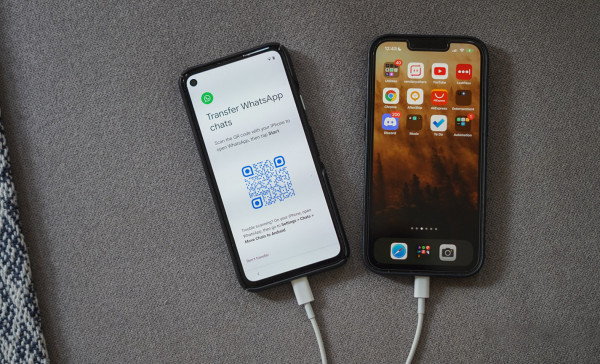
3. Перенос через электронную почту
Ещё один альтернативный способ переноса пользовательских чатов, отличающийся от приведённых выше своей «костыльностью» и не лучшей безопасностью. Дело в том, что переданная таким образом переписка представляет собой банальный файл блокнота «.txt», который включает в себя лишь один конкретный чат и не может содержать в себе более 10 000 последних сообщений с вложениями и 40 000 без них. Для его создания необходимо открыть нужный чат, в меню «три точки» нажать кнопку «Экспорт чата» -> «Электронная почта» и выбрать, хотите ли вы передать медиафайлы.
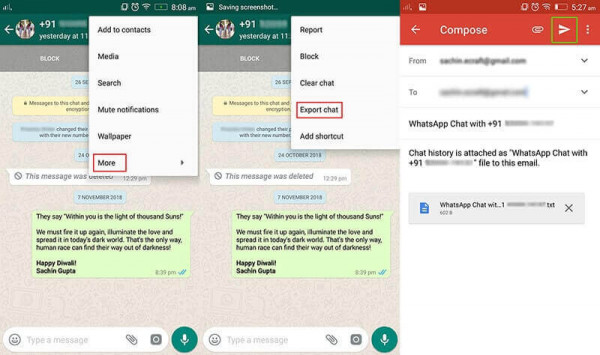
4. Перенос с помощью архива из резервной копии